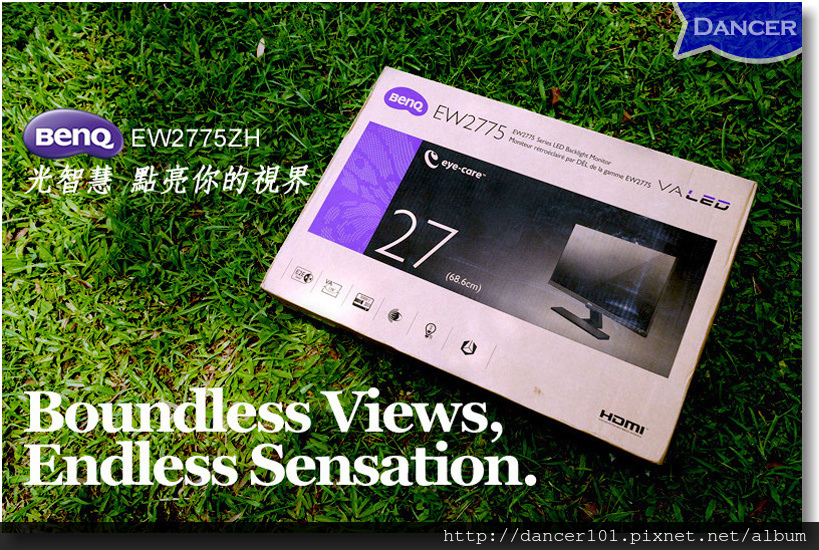
本身是做設計行銷相關工作
對於螢幕的要求當然就異於常人
除了大家熟知對顏色的準確性以外
其實對尺寸與螢幕解析度亦是我們所要求的
加上長時間需面對螢幕
近期大家在乎的LED藍光也是不可忽略的
多年以來家中一直使用BenQ的電腦螢幕
一直很信賴BenQ在這方面的進步
今天看到台灣品牌BenQ推出專業級全彩色域螢幕
標榜著「光智慧」 與智慧藍光技術
這無論如何一定要來參加體驗的呀!!
【光智慧‧點亮你的視界~BenQ EW2775ZH螢幕體驗~開箱篇】

▲不愧是27 吋的螢幕,紙箱好大一盒

▲紙箱一旁有著螢幕的型號與規格說明
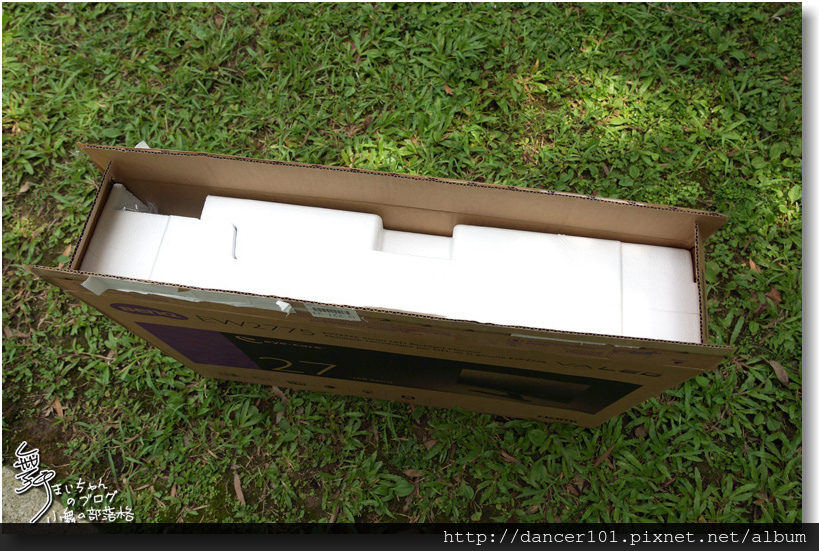
▲因為是體驗機,之前也有網友體驗過了,所以就直接來開箱吧

▲打開的一側有著螢幕的相關配件

▲另外則是BenQ EW2775ZH的本體了

▲至於配件部份就如照片中所示,除了驅動程式光碟和說明書外

▲還有分離式的底座和支架

▲以及變壓器和電源纜線。

▲再來就是最重要的螢幕本身

▲正面中下方有著BenQ的LOGO,外框為髮絲紋,增加不少質感

▲主要的控制鍵隱藏在右下緣底部

▲可以看到霧面與窄邊框設計,而且透過螢幕玻璃巧妙的讓視覺上覺得邊框極細。

▲背後也是採美背設計,而且注意到沒有VESA規格的背掛螺絲孔

▲就算是平常看不到的背部,也是有美美的髮絲紋設計

▲EW2775ZH並沒有過多的輸出入端子,主要為HDMIx2、D-SUB、耳機孔、音源輸入埠和電源輸入孔

▲右側一旁則有Kensington 防盜鎖孔

▲至於雙喇叭則置於後蓋兩側

▲而支架鎖定槽採用快速螺絲和卡槽的配合方式,我們馬上就來組裝

▲先來組合支架和底座,也是免用螺絲起子,只要轉動底座上的附把手的螺絲即可輕鬆組合。

▲而組合到螢幕上的螺絲沒有附把手,但使用一枚硬幣就可以組合完成

▲噹噹~~BenQ EW2775ZH5現身

▲不像一般的螢幕還可能後方微凸出,EW2775ZH就是薄薄的一片,這也可能是把變壓器獨立在外的結果

▲雖然是27吋的大傢伙,但底座並不大,卻讓EW2775ZH穩固的站立著

▲外觀整體來說,簡潔、質感、大方,但不低調,因為27吋要忽略它的存在還真是不容易。
BenQ EW2775ZH原廠規格:
http://www.benq.com.tw/product/monitor/ew2775zh/specifications/
【光智慧‧點亮你的視界~BenQ EW2775ZH螢幕體驗~OSD選單篇】

▲接著來看看EW2775ZH的操作,在前方右下有著5個控制鍵和一個電源鍵,另外也有一個光智慧感應按鍵

▲這個藍色的符號就是光智慧模式E.I.button
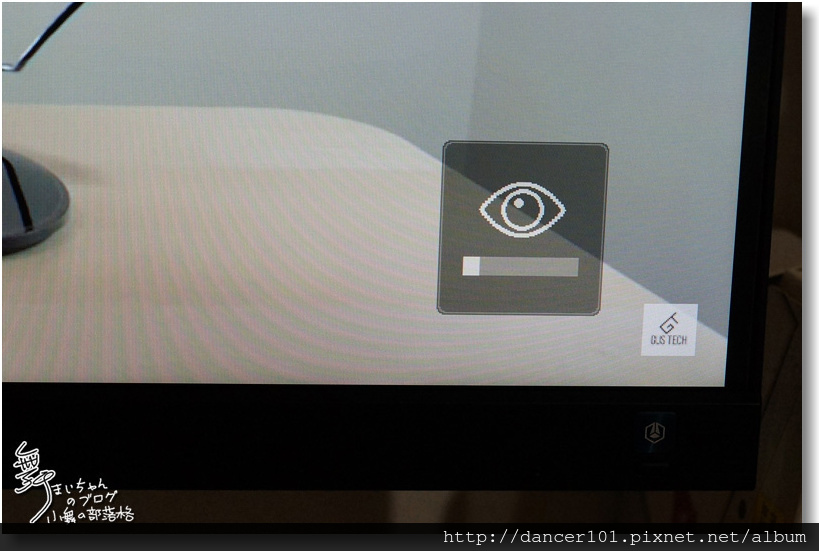
▲按下光智慧模式E.I.button就可以在螢幕右下看到一個眼睛符號,並會主動感應所處的環境光源,並快速調整相對應的畫面亮度
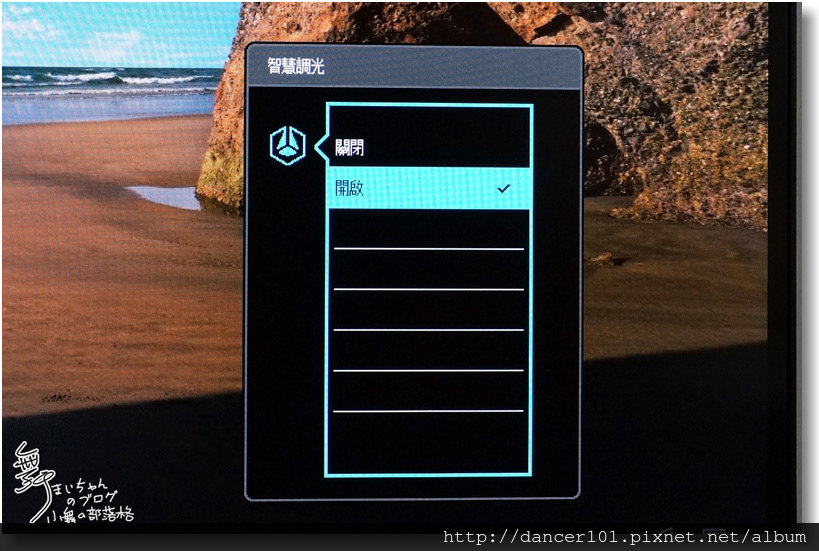
▲若不想要智慧調光,也可以關閉來以手動進行調光動作

▲而除了電源鍵外,另外5顆按鍵則會依OSD選單不同對應不同設定,一開始出現的左三鍵是可自訂的功能,另外則是選單鍵和取消鍵。

▲直接從選單模式來看看EW2775ZH有什麼設定的細項。

▲最上方是「Eye Care」護眼技術功能,第一個是『智慧藍光』,有著4種場景可設定

▲另一個功能是『智慧調光』,如同前面提到可以偵測外在光源來配合調整明暗。

▲在此功能下可以選擇是否開啟《照明量表》

▲以及《感測器靈敏度》的調整
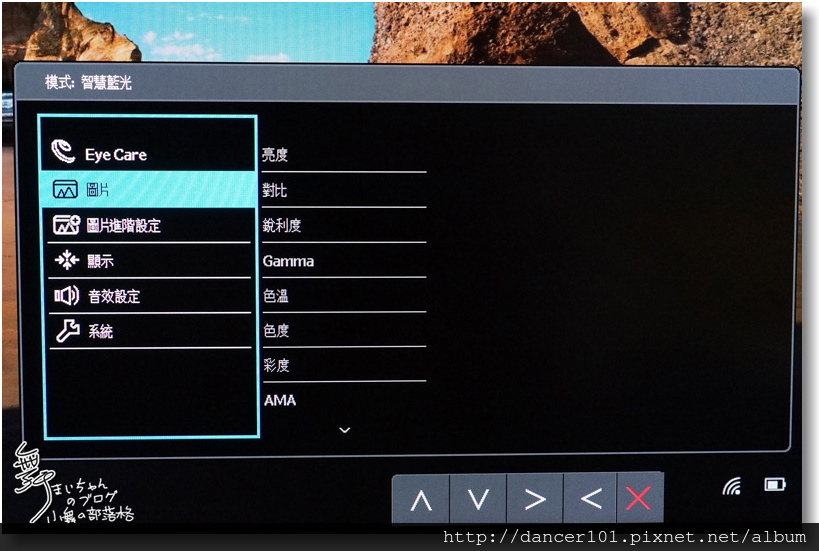
▲下一個是「圖片」選項,

▲「圖片」選項可調整的有:『亮度』
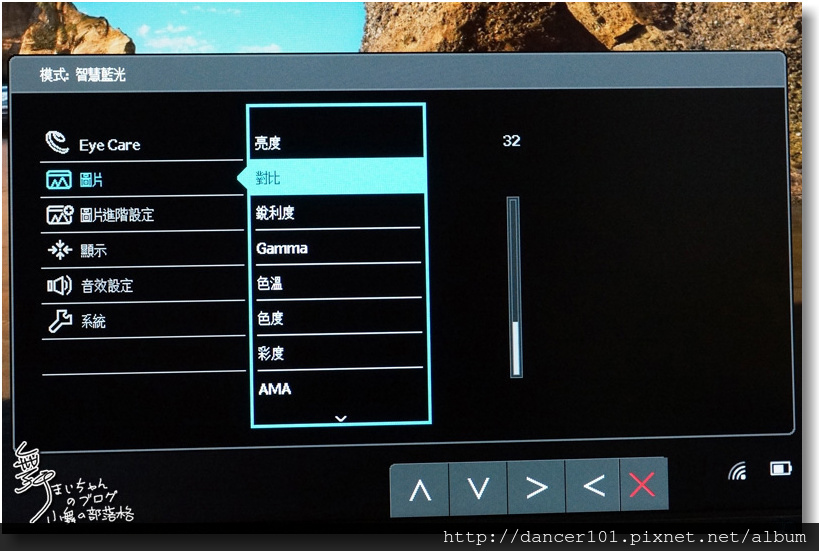
▲『對比』,預設為《32》
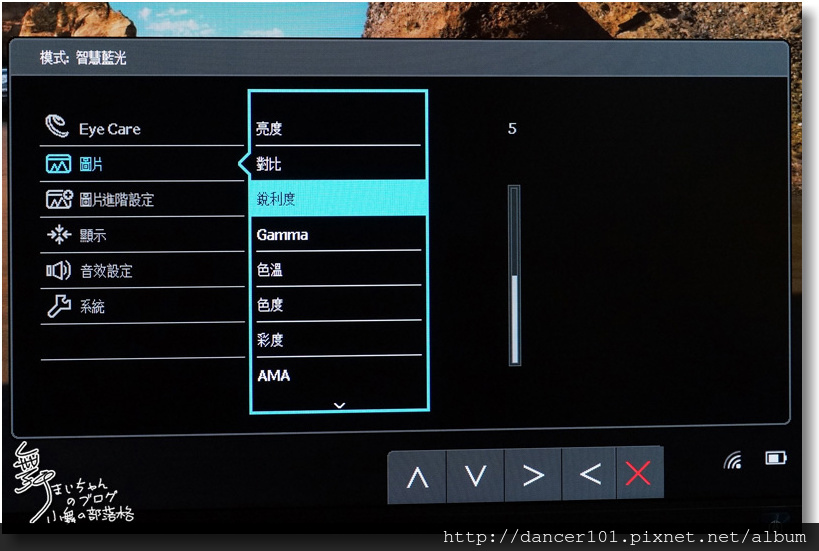
▲『銳利度』,預設為《5》

▲『GAMMA』值,從0到5階,預設為《3》
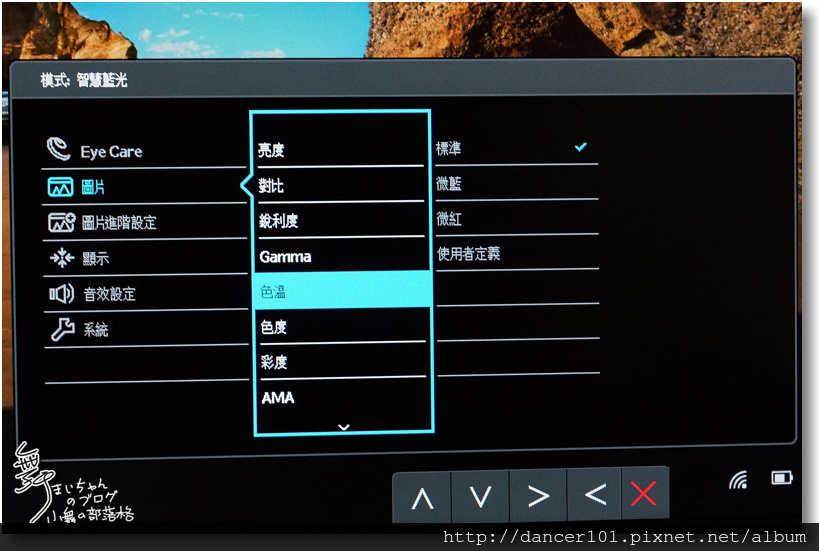
▲『色溫』有《標準》、《微藍》與《微紅》,還有一個《使用者定義》,,預設為《標準》
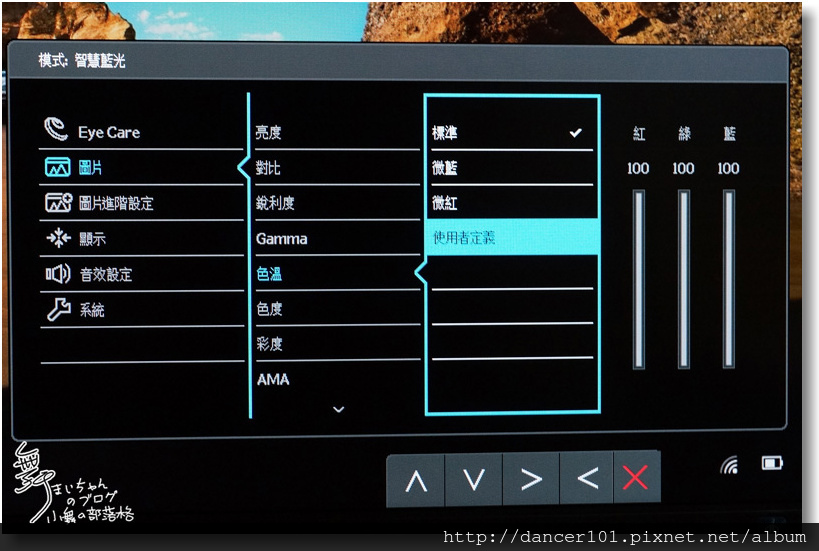
▲《使用者定義》可以針對光之紅綠藍三原色調整
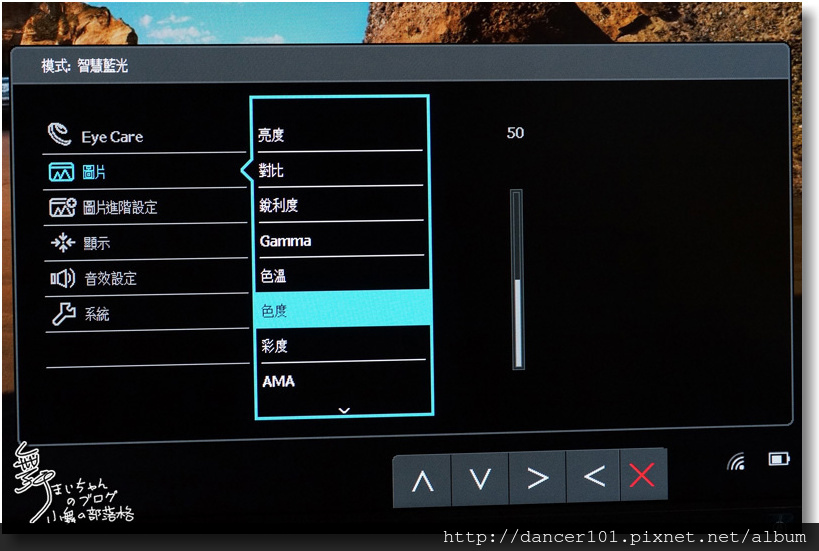
▲『色度』,預設為《50》

▲『彩度』,預設為《50》
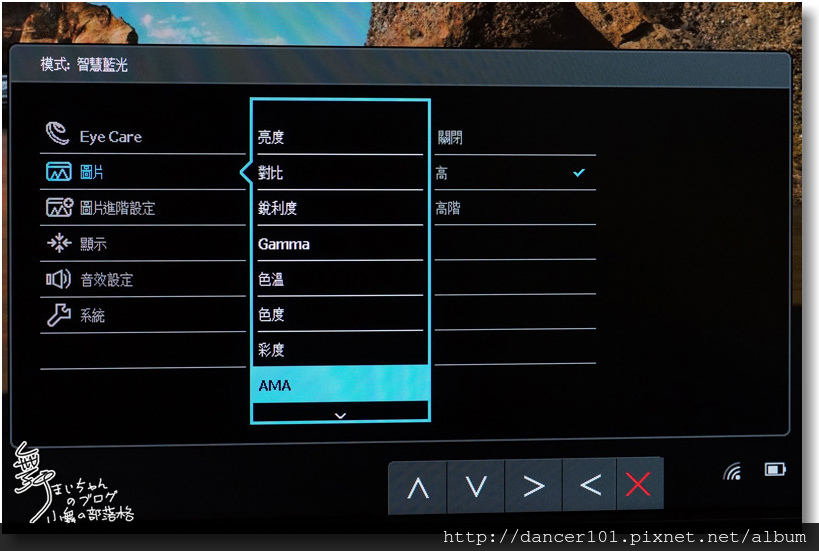
▲『AMA』高階動態加速技術AMA(Advanced Motion Accelerator),簡單來說就是調整反應速度,有《關閉》、《高》、《高階》三個選項,預設為《高》

▲最後是回復至『色彩』的預設值,所以亂設定後就用這個回復到原廠吧
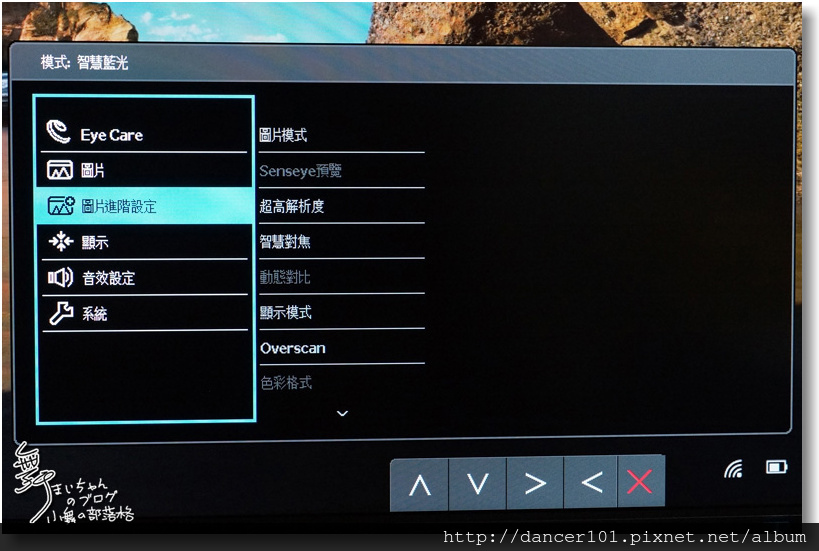
▲下一個選項是「圖片進階設定」
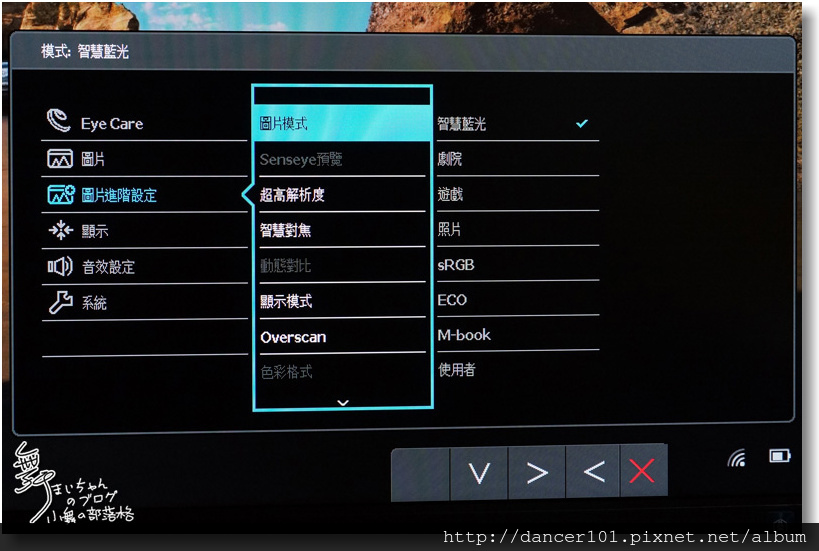
▲在「圖片進階設定」裡有些模式會因顯示狀況成灰色無法調整;第一個是『圖片模式』,預設了多種的顯示模式可選擇,也能再進一步微調

▲『超高解析度』,能進行開啟或關閉,從示範中覺得偏向讓影像銳利的強化

▲『智慧對焦』適合用在一些網頁,旁邊常常出現不必要的廣告,這時透過『智慧對焦』可以框選想要看的尺寸大小,就會把其它不需要的區域變暗

▲『顯示模式』則是可以控制螢幕的顯示比例,除了全螢幕之外,也提供原比例顯示

▲『OVERSCAN』,BenQ很貼心的提供OVERSCAN的開啟與關閉

▲最後則是『HDMI RGB電腦範圍』,如果是用HDMI的話,一般電視顯示選擇16~255,如果給電腦用就選完整的0~255就可以了

▲下一個選項是「顯示」,我用HDMI作訊號源,所以可以調整並不多
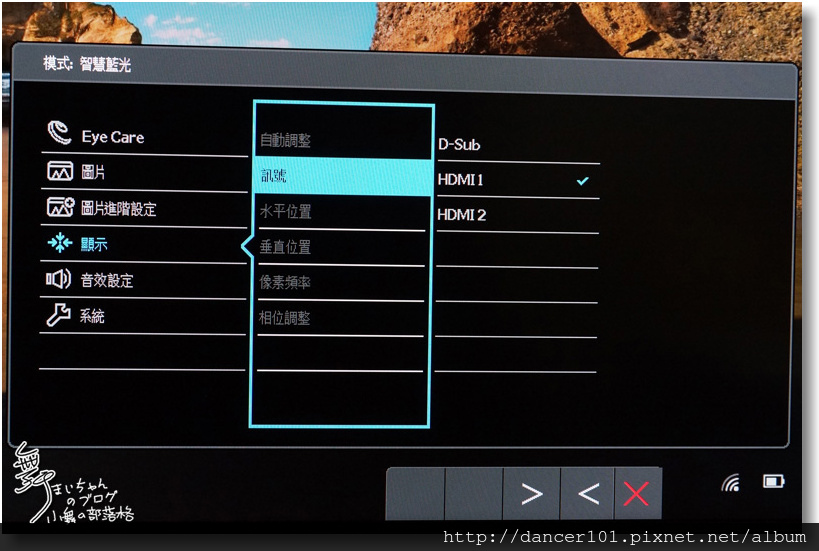
▲能動的就是『訊號』的選擇了

▲第五個模式是「音效設定」

▲首先是『音量調整』,直接調整大小聲就是了,但聲音沒有想像中的大聲

▲『靜音』模式

▲『選取音效』可以設定是《PC音效》或《HDMI音效》,或是讓EW2775ZH《自動偵測》
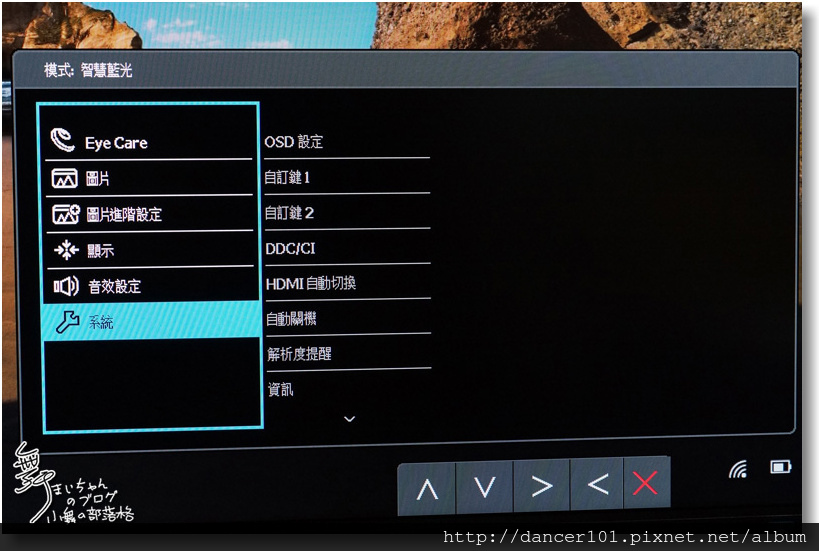
▲最後一個選項是「系統」設定,這裡可以進行一些個人化的設定

▲首先是『OSD設定』,能對螢幕顯示選單進行調整
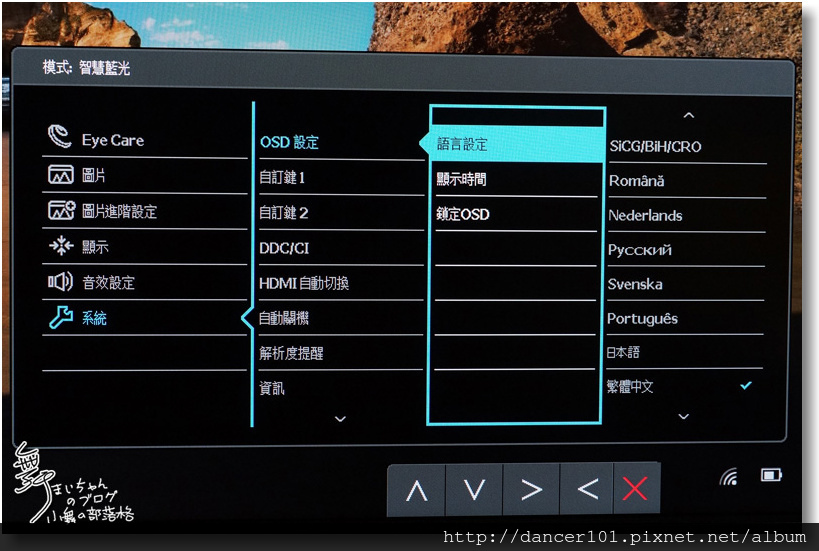
▲這包含了《語言》的選擇

▲《顯示時間》的設定,預設為最長30秒
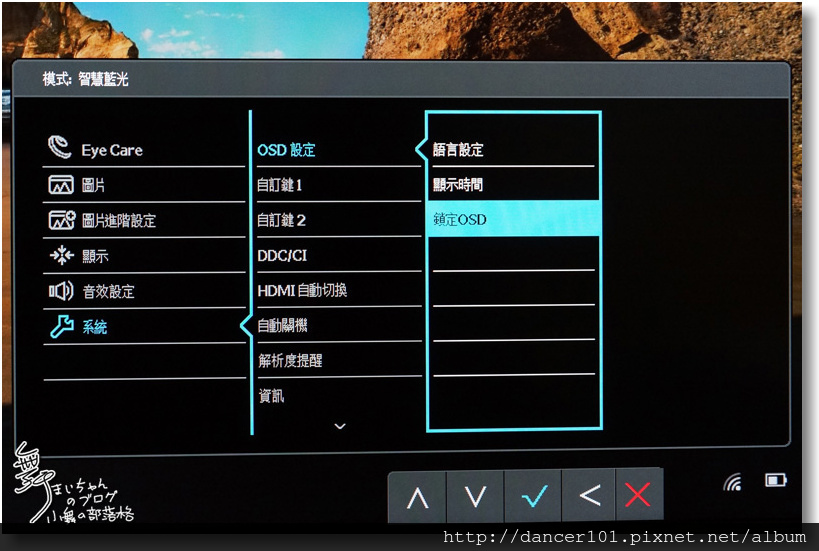
▲還有《鎖定OSD》
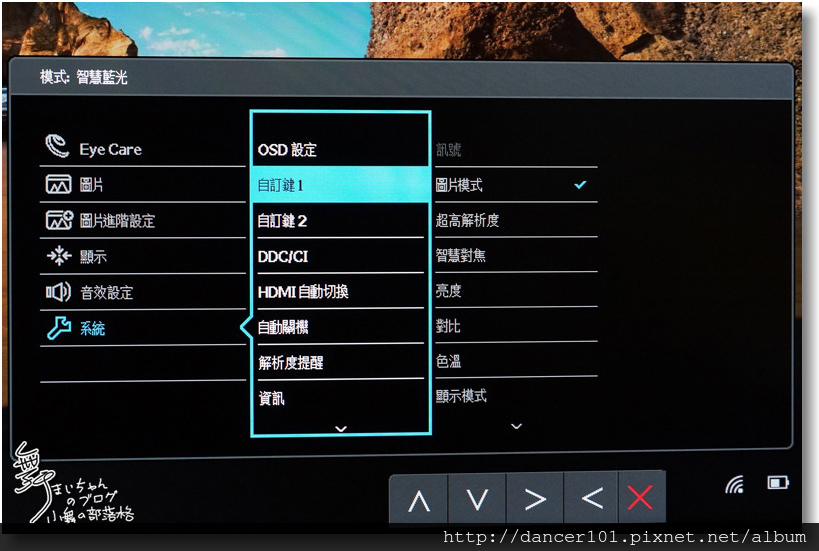
▲另外前面提到有2個自定鍵,可以在此更換《自定鍵》的功能

▲再往下是『DDC/CI 』數位顯示頻道介面(Display Data Channel Command Interface)功能,透過DDC/CI協議可以利用方便的軟體界面來完成顯示器的各項設定或色彩調節,而不必使用螢幕上的OSD選單

▲『HDMI自動切換』,這樣就別擔心插錯找不到 訊號源 了

▲『自動關機』可以設定自動關機的時間,分別為《10分》、《20分》、《30分》或《關閉》。

▲『解析度提醒』是當EW2775ZH偵測到新的輸入源時,提示是否要顯示建議解析度。

▲『資訊」就 提供目前輸入源畫面的一些內容,包含有《訊號》、《目前的解析度》、《最佳解析度》與《型號名稱》

▲最後的大絕就是回復原廠『全部重設』啦


▲前面提到左邊數來第二、第三鍵是自定鍵,目前預設是『訊號』與『圖片模式』

▲其實就在「系統」裡可以進行變更

▲當選擇新的內容後,EW2775ZH也會有提示來提醒,例如 螢幕上沒有音量鍵,我就把『自定鍵1』改成《音量調整》

▲這時按下任一個按鍵,自定鍵1的圖示也變成音量調整了

▲而最後一個按鍵是「智慧藍光」,提供了4個模式讓使用者選擇。
【光智慧‧點亮你的視界~BenQ EW2775ZH螢幕體驗~使用篇】

▲馬上先接上家中的電視盒,使用HDMI輸入,解析度為1080i,播放的是台灣鄉土劇,螢幕的播放還算流暢

▲觀看國外影集也有不錯的畫質,但比起家中的SONY電視,感覺顏色較淡一些

▲世界地理頻道也有細膩的表現
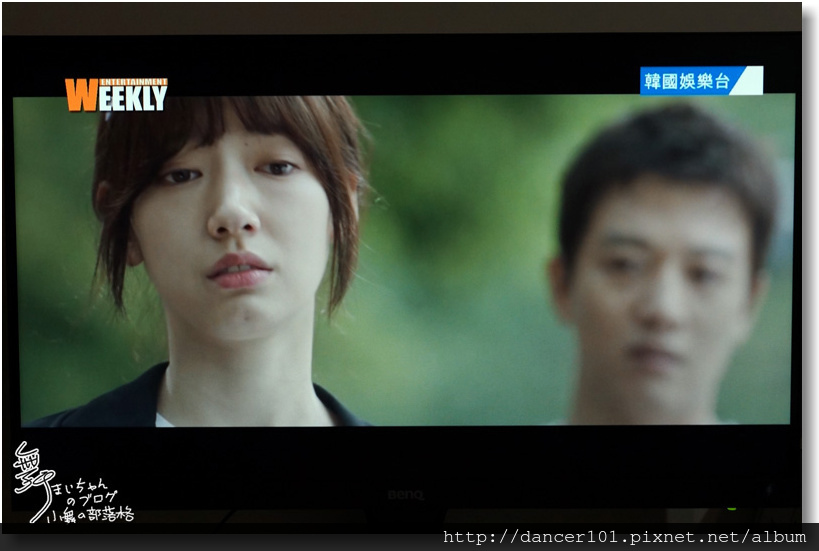

▲拿來做個人螢幕追劇,27吋比起以前的小螢幕更有臨場感

▲接著測試電腦畫面,27吋可以4分割來工作,就算上網,垂直兩分割也很好用了


▲拿來播4K影片,畫面超細膩

▲接著播放「BenQ光智慧護眼螢幕EW2775ZH」宣傳影片


▲雖然劇情有點搞笑,但把「BenQ光智慧護眼螢幕EW2775ZH」的特色都表達出來了,有興趣的網友也可看看。
【光智慧‧點亮你的視界~BenQ EW2775ZH螢幕體驗~心得篇】
BenQ的螢幕真的是愈來愈讚了
就如同開文時所說
因工作關係需用到高階的電腦螢幕
所以對螢幕也有一定的要求
之前幫自己選購了一款BenQ 24吋的螢幕後
發現無論是外型或螢幕品質
幾乎都能達到我在家庭娛樂與一般工作對螢幕品質的要求水準
但今天體驗了EW2775ZH後
讓我大感驚訝
外形尺寸幾乎和我24吋螢幕相當(有圖有真相,前面的24吋幾乎等於27吋的寬度)
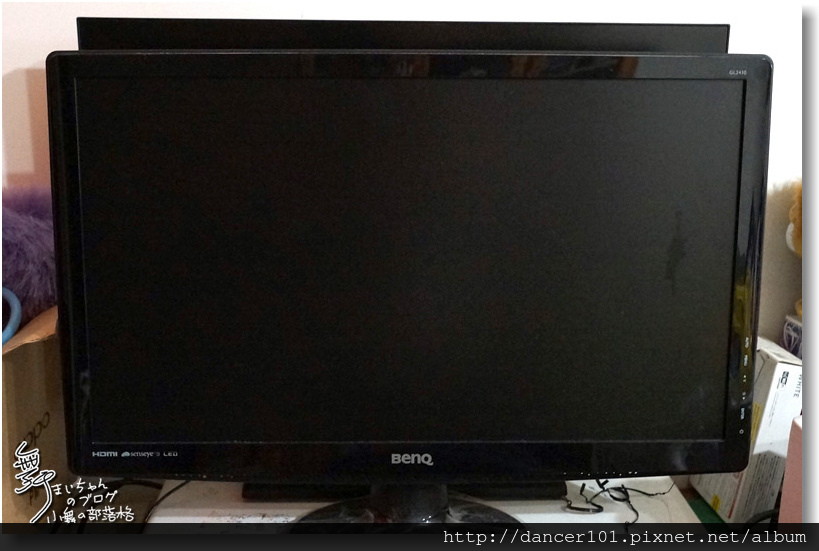
可以知道BenQ在工設領域的進化讓邊框更窄更美
這次的體驗下
不管是影像色階或畫質呈像
或是高解析度的細膩表現
加上27吋的大尺吋顯示範圍
以及詳盡完整的設定選項
對於家庭一般使用、甚至是設計或影像工作者來說
不管是從預算考量或品質考量
可以說BenQ EW2775ZH是值得推薦給各位的

「我參加BenQ光智慧護眼螢幕EW2775ZH試用活動分享」


 留言列表
留言列表


